Watir - Lavorare con i browser
Per impostazione predefinita, Watir aprirà il browser Chrome nel caso in cui il nome del browser non sia specificato. I driver del browser richiesti vengono installati insieme all'installazione di Watir. In caso di problemi con i browser, installare il driver come mostrato nel capitolo Driver del browser e aggiornare la posizione nella variabile PATH.
In questo capitolo capiremo come aprire il browser utilizzando Watir.
Procedura per aprire un browser utilizzando Watir
Apri l'IDE RubyMine e crea un nuovo file: test1.rb
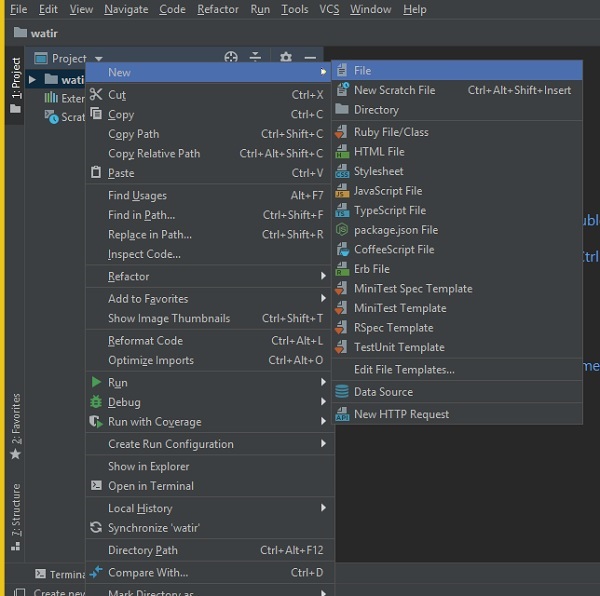
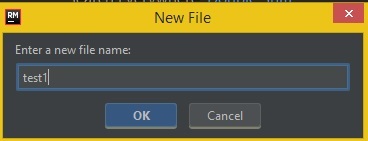
Seleziona OK e fai clic sul modello di file come rubino come mostrato di seguito -
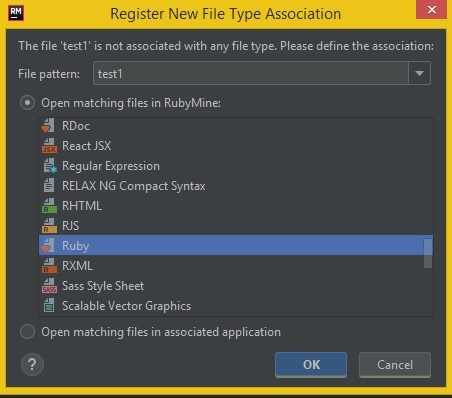
Fare clic su OK per creare il file.
Ora scriveremo un semplice codice che aprirà il browser come mostrato di seguito -
test1.rb
require 'watir'
Watir::Browser.new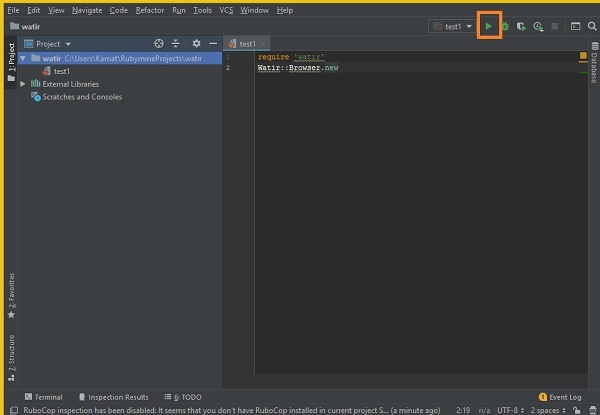
Fare clic sul pulsante Esegui che è evidenziato nell'IDE come mostrato sopra. Al clic di Esegui, si aprirà il browser come mostrato di seguito -
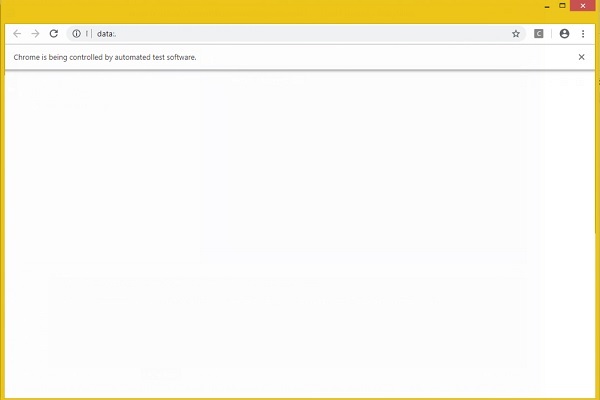
Il browser si aprirà e si chiuderà automaticamente. Aggiungiamo ora altro codice a test1.rb.
Possiamo specificare il nome del browser come mostrato di seguito -
Esempio per Chrome
require 'watir'
Watir::Browser.new :chromeOra apriamo un URL di pagina nel nostro caso di test.
Esempio
require 'watir'
browser = Watir::Browser.new
browser.goto("https://www.google.com")Fare clic su Esegui per vedere l'output come mostrato di seguito -
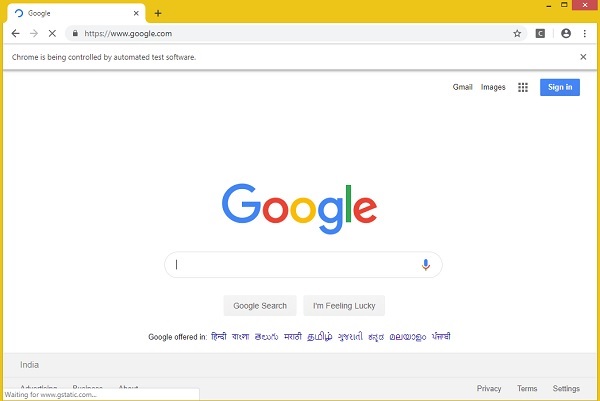
Allo stesso modo, puoi aprire il browser Firefox, Safari, Internet Explorer.
Esempio per Firefox
require 'watir'
Watir::Browser.new :firefox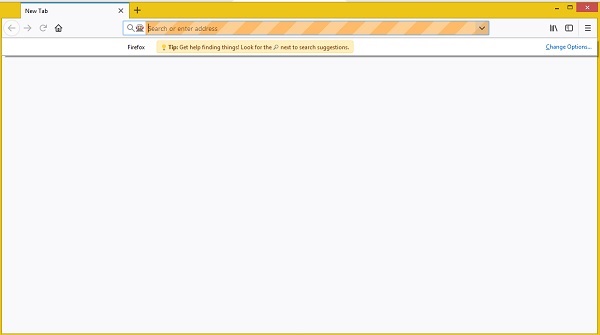
Esempio per Internet Explorer
Watir Code
require 'watir'
browser = Watir::Browser.new :ie
browser.goto("https://www.google.com")Quando eseguiamo il codice, viene visualizzato l'errore seguente:
Unable to find IEDriverServer. Please download the server from
(Selenium::WebDriver::Error::WebDriverError)
http://selenium-release.storage.googleapis.com/index.html and place it
somewhere on your PATH.
More info at
https://github.com/SeleniumHQ/selenium/wiki/InternetExplorerDriver.Ciò significa che il pacchetto watir non dispone del driver InternetExplorer. Abbiamo scaricato lo stesso da qui -https://docs.seleniumhq.org/download/ e aggiornato nella variabile PATH.
Ora eseguilo di nuovo per vedere il browser Internet Explorer che si apre come mostrato di seguito -
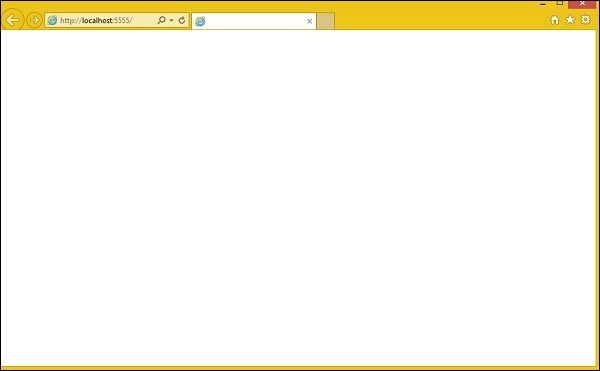
Codice Watir per aprire il browser Safari
require 'watir'
browser = Watir::Browser.new :safari
browser.goto("https://www.google.com")Codice Watir nel browser Microsoft Edge
require 'watir'
browser = Watir::Browser.new :edge
browser.goto("https://www.google.com")